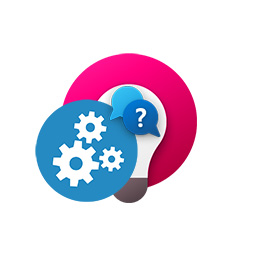
آیکون بسازید! آموزش کار با نرمافزار Axialis IconWorkshop
در اینترنت سایتهاى زیادى وجود دارند که مىتوانید آنها را در آرشیو جستوجو کرده و آیکون دلخواه خود را دانلود کنید. با وجود این، اگر مىخواهید خود دست بهکار شوید و آیکون موردنظر خود را طراحى کنید، ما نرمافزار قدرتمند Axialis IconWorkshop را به شما پیشنهاد مىکنیم. این نرمافزار به ویرایشگر قدرتمندى مجهز شده که قادر است براى سیستمعاملهاى مختلف آیکونهاى حرفهاى طراحى کند. از سوى دیگر، در این نرمافزار امکان تبدیل عکس به آیکون نیز وجود دارد.
روش کار براى طراحى آیکونها به این ترتیب است که در صفحهاى که هر بار پس از اجراى نرمافزار نمایش داده مىشود، در قسمت Create New Project روى لینک Windows Icon کلیک کنید.
![]()
در مرحله بعد، امکان تعیین نام پروژه، اندازه آیکون و تعداد رنگ وجود دارد. با وجود این، بهتر است تنها نام پروژه را انتخاب کنید و تنظیمات پیشفرض را تغییر ندهید.
![]()
اکنون روى دکمه OK کلیک کنید تا وارد محیط ویرایشگر شوید.
![]()
در این قسمت همانطور که مشاهده مىکنید، ابزار ویرایشگر در ستون سمت راست و آرشیو تصاویر از پیش طراحىشده در ستون سمت چپ و در پوشه Librarian قرار گرفتهاند. پس از اتمام طراحى و ذخیره آیکون باید روى آیکون Save که به شکل فلاپى دیسک است، کلیک کنید تا آیکون طراحىشده به فرمت .ico ذخیره شود.
از سوى دیگر همانطور که گفته شد، توسط این نرمافزار مىتوان یک عکس را به آیکون تبدیل کرد. به همین منظور، روى فلشى که کنار دکمه New قرار گرفته (این دکمه در زیرمنوى اصلى نرمافزار قرار گرفته است) کلیک کرده و سپس عبارت Icon Project from an Image را انتخاب کنید تا محل عکس موردنظر تعیین شود. (این قسمت در پنجرهاى که در تصویر اول نشان داده شده است، از طریق لینک Windows Icon from an Image نیز قابل دسترسى است).
![]()
پس از انتخاب عکس و کلیک روى دکمه Open پنجرهاى باز خواهد شد که در آن امکان تعیین نوع پروژه وجود دارد.
![]()
فرض ما بر این است که شما مىخواهید عکس موردنظر را به آیکونى براى سیستمعامل ویندوز تبدیل کنید. بنابراین تنظیمات پیشفرض را تغییر ندهید و روى دکمه Next کلیک کنید. در مرحله بعد، امکان تعیین نام پروژه، ابعاد و فرمتهاى مختلف وجود دارد.
![]()
پس از انتخاب موارد مختلف روى دکمه OK کلیک کنید تا به محیط ویرایشگر که در مرحله قبل با آن آشنا شدید، وارد شوید. در اینجا نیز ذخیره آیکون مانند قبل است.
